Die meisten Menschen finden, dass ihre iPads gut funktionieren, aber gelegentlich könnten Sie Probleme mit Ihrem haben, wie es bei jedem elektronischen Gerät der Fall ist. Zum Beispiel kann es vorkommen, dass Ihr iPad einfriert. Wenn dies regelmäßig auftritt, müssen Sie möglicherweise einige verschiedene Lösungen ausprobieren, damit das Gerät wieder richtig funktioniert. Lassen Sie uns untersuchen, was die Ursache für das Einfrieren des iPads sein könnte, sowie die Maßnahmen, die das Problem am ehesten lösen können.

Was könnte das Einfrieren des iPads verursachen?

Das Einfrieren des iPads, das Nicht-Reagieren des Bildschirms auf Berührungen oder Wischen, und Probleme dieser Art können verschiedene Ursachen haben. Es könnte entweder ein Problem mit der Software oder der Hardware sein. Um herauszufinden, was es ist, ist es hilfreich, darüber nachzudenken, ob Ihnen etwas bekannt ist, was in letzter Zeit mit dem Tablet passiert ist. Ist es zum Beispiel nass geworden oder haben Sie es versehentlich fallen lassen? Wurde es von jemand anderem grob behandelt?
Wenn so etwas vorgekommen ist, dann ist ein Hardwareproblem wahrscheinlich. Wenn Ihnen aber nichts dergleichen einfällt, was mit dem iPad passiert ist, dann könnte die Software schuld sein. Es könnte etwas mit iOS los sein, eine der Apps auf dem Tablet, oder es gibt zahlreiche andere Möglichkeiten.
Zuerst lassen Sie uns über einige Lösungen sprechen, wenn die Software das Einfrieren verursacht.
Neustart eines eingefrorenen iPads kann es manchmal beheben
Das erste, was Sie versuchen können und eine der einfachsten ist, das iPad neu zu starten. Das aktualisiert die Software und die Apps, die es ausführt, und kann es vielleicht wieder in die volle Funktionsfähigkeit bringen.
Drücken Sie die Sleep/Wake-Taste und halten Sie sie gedrückt. Auf dem Bildschirm erscheint ein Slide to Power Off-Schieberegler. Schieben Sie ihn nach rechts, wodurch der Ausschaltvorgang ausgelöst wird. Warten Sie ein paar Sekunden. Drücken Sie dann erneut die Sleep/Wake-Taste und halten Sie sie gedrückt, bis Sie ein Apple-Logo sehen, das anzeigt, dass sich das iPad wieder einschaltet.
Wenn Sie iOS Version 11 oder höher verwenden, gibt es eine weitere Möglichkeit, das iPad auszuschalten. Sie können zu „Einstellungen“ und dann „Allgemein“ gehen und auf „Herunterfahren“ tippen. Der Schieberegler wird eingeblendet und Sie können von dort aus fortfahren.
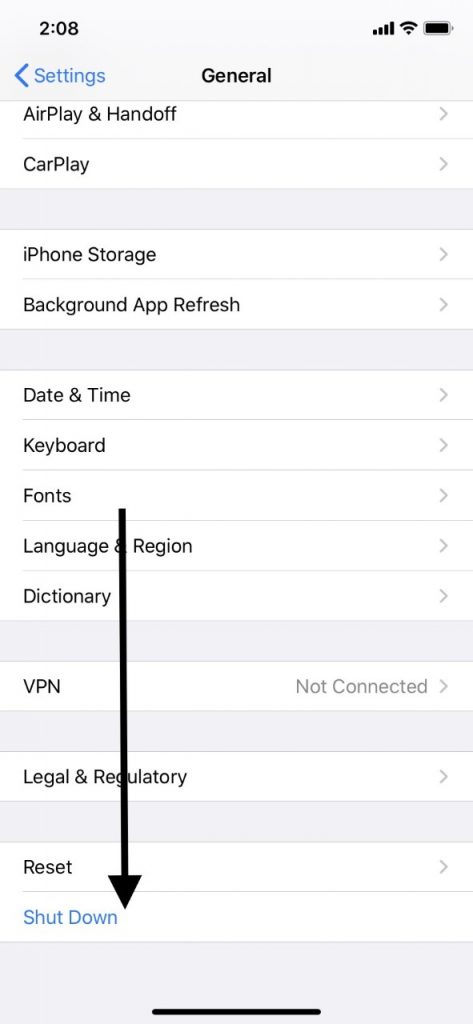
Ein erzwungener Neustart ist der nächste Schritt, um ein eingefrorenes iPad zu beheben
Das nächste, was Sie versuchen könnten, ist ein Hard Reset, auch Force Reset genannt. Wenn Ihr iPad keine Home-Taste hat, dann drücken Sie die Lauter-Taste und lassen Sie diese sofort los, gefolgt von der Leiser-Taste. Halten Sie nun die Einschalttaste gedrückt, bis das Apple-Logo erscheint, das anzeigt, dass das iPad neu startet.
Wenn Ihr iPad eine Home-Taste hat, wie die früheren Versionen, dann drücken und halten Sie die Home-Taste und die Sleep/Wake-Taste gleichzeitig für etwa 20 Sekunden oder bis Sie das Apple-Logo sehen.
Nachdem das geschehen ist, prüfen Sie, ob Ihr iPad wieder funktioniert. Wenn es immer noch eingefroren ist oder wenn es erneut einfriert, dann lesen Sie weiter.
Versuchen Sie, die Batterie Ihres eingefrorenen iPads aufzuladen
Ein Problem mit der Batterie könnte die Ursache für das Einfrieren des iPads sein. Sie können dies beheben, indem Sie es aufladen. Schließen Sie es an eine Steckdose an und schauen Sie, ob das einen Unterschied macht. Idealerweise sollten Sie das Gerät einstecken und mindestens eine Stunde lang aufladen lassen, bevor Sie entscheiden, ob der Versuch funktioniert hat oder nicht.
Wenn Sie eine Stunde lang gewartet haben und immer noch nicht der übliche Ladebildschirm angezeigt wird, dann könnte das Problem mit der Hardware zusammenhängen. Schauen Sie sich das Netzteil, das USB-Kabel und den Ladeanschluss des Tablets genau an. Alles sollte unbeschädigt, frei von Ablagerungen und fest eingesteckt sein. Wenn Sie keine Probleme mit einem der Geräte feststellen, versuchen Sie es mit einem anderen Netzadapter. Vielleicht können Sie sich eines von einem Freund oder Verwandten ausleihen. Sie können auch eine Steckdose in einem anderen Raum oder auf einer anderen Etage ausprobieren.
Wenn etwas beschädigt ist, müssen Sie es ersetzen lassen. Sie können Ersatzteile leicht auf Amazon oder anderswo im Internet finden, oder Sie können sie in einigen Elektronikgeschäften kaufen.
Wenn Sie irgendwelche Verschmutzungen sehen, von denen Sie glauben, dass sie die Fähigkeit des iPads, zu laden, beeinträchtigen könnten, dann können Sie sie mit einem sauberen, trockenen Tuch abwischen. Eine unbenutzte Zahnbürste funktioniert ebenfalls. Seien Sie aber vorsichtig. Sie wollen keine der Komponenten durch zu energisches Vorgehen beschädigen.

Versuchen Sie, alle offenen Apps auf dem iPad zu schließen und es dann neu zu starten
Es könnte auch eine der Apps sein, die das Problem verursacht. Nicht-native Apps frieren am häufigsten ein, aber auch eine native App könnte der Übeltäter sein.
Um alle geöffneten Apps zu schließen, müssen Sie zunächst die Home-Gestenleiste nach oben wischen oder doppelt auf die Home-Taste tippen. Dadurch sollte der App-Switcher aktiviert werden. Sie sollten eine App-Vorschau auf dem Bildschirm sehen, die alle laufenden Apps anzeigt. Wischen Sie jede einzelne nach oben und vom Bildschirm weg, bis keine mehr übrig ist. Alle Apps sind nun geschlossen. Starten Sie nun das Gerät neu, wie zuvor beschrieben.
Setzen Sie die Einstellungen des iPad zurück
Wenn es Ihnen möglich ist, die Einstellungen zurückzusetzen, können Sie das als nächstes versuchen. Wenn das iPad komplett eingefroren ist, kann es natürlich sein, dass Sie diesen Schritt nicht durchführen können.
Wenn Sie es können, dann gehen Sie auf Einstellungen, dann Allgemein, dann Zurücksetzen. Wo Sie Alle Einstellungen zurücksetzen sehen, tippen Sie darauf. Prüfen Sie nun, ob das iPad wieder aufgetaut ist und so funktioniert, wie es sollte.
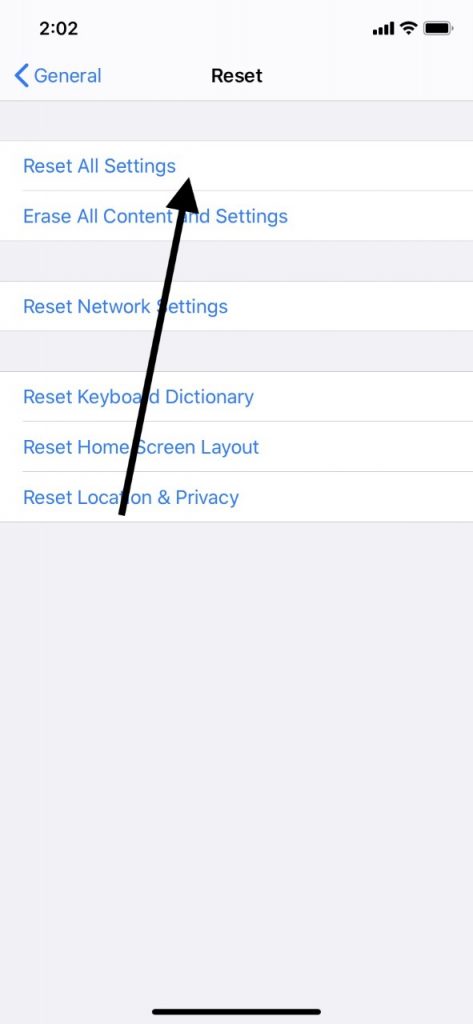
Als letzte Möglichkeit, löschen Sie alle Inhalte und Einstellungen auf dem iPad
Wenn Sie alles ausprobiert haben, was wir vorgeschlagen haben und nichts funktioniert hat, dann können Sie auch alle Einstellungen auf dem iPad zurücksetzen. Die meisten Leute wollen das nicht tun, da alle Ihre personalisierten Funktionen auf die Werkseinstellungen zurückgesetzt werden. Wenn Sie können, sichern Sie das iPad, bevor Sie dies tun.
Sie können es über iCloud oder iTunes sichern. Wenn Sie iTunes verwenden, dann schließen Sie das iPad über ein von Apple zugelassenes USB-Kabel an Ihren Laptop oder PC an. Wenn Sie das iPad unter „Geräte“ auf der linken Seite des Bildschirms sehen, tippen Sie es an. Wenn Sie die Option zum Sichern des Tablets sehen, tun Sie dies. Beachten Sie jedoch, dass Sie das iPad möglicherweise nicht sichern können, wenn es komplett eingefroren ist.
Wenn Sie mit dem Manöver fortfahren möchten, müssen Sie zu „Einstellungen“, „Allgemein“, „Zurücksetzen“ und dann „Alle Inhalte und Einstellungen löschen“ gehen. Es sollte ein paar Augenblicke dauern, und dann befindet sich Ihr iPad in demselben Zustand, in dem Sie es ab Werk erhalten haben. Sie sehen einen Willkommensbildschirm und müssen den Einrichtungsprozess durchlaufen.
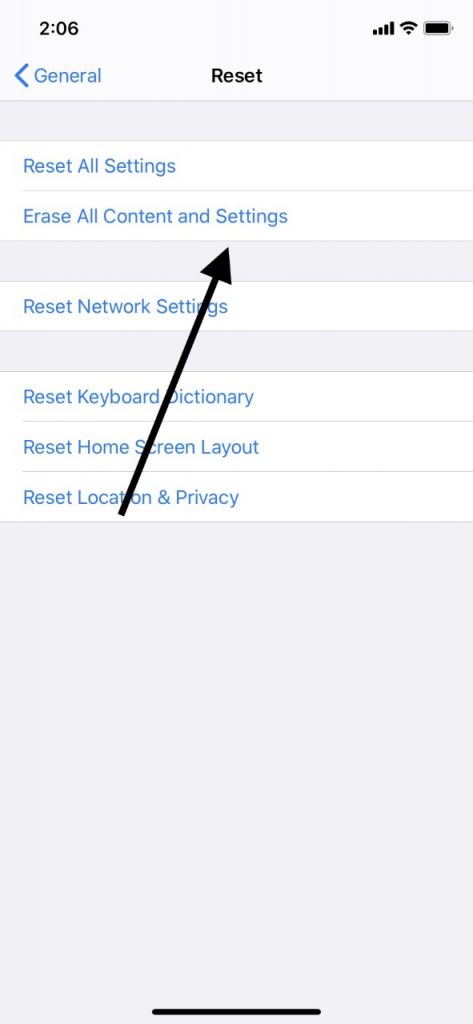
Ist Ihr iPad immer noch eingefroren?
Wenn Sie bis zu diesem Punkt gekommen sind und nichts funktioniert hat, gibt es ein paar letzte Dinge, die Sie versuchen können. Die erste ist, das Gerät mit einem USB-Kabel an Ihren Laptop oder PC anzuschließen. Starten Sie iTunes, und wenn das iPad unter „Geräte“ angezeigt wird, wählen Sie es aus. Tippen Sie dann auf Wiederherstellen.
Die andere Sache, die Sie tun können, ist, das defekte Tablet zu einem Apple Store mit einer Genius Bar zu bringen. Wenn Sie alles ausprobiert haben, was wir vorgeschlagen haben, und Sie keinen Erfolg hatten, dann ist ein internes Hardwareproblem wahrscheinlich. Das ist normalerweise nicht die Art von Problem, die Sie selbst diagnostizieren können, daher ist es am besten, wenn Sie an diesem Punkt die Experten übernehmen lassen. Aller Wahrscheinlichkeit nach können die Mitarbeiter im Laden herausfinden, was schief gelaufen ist.